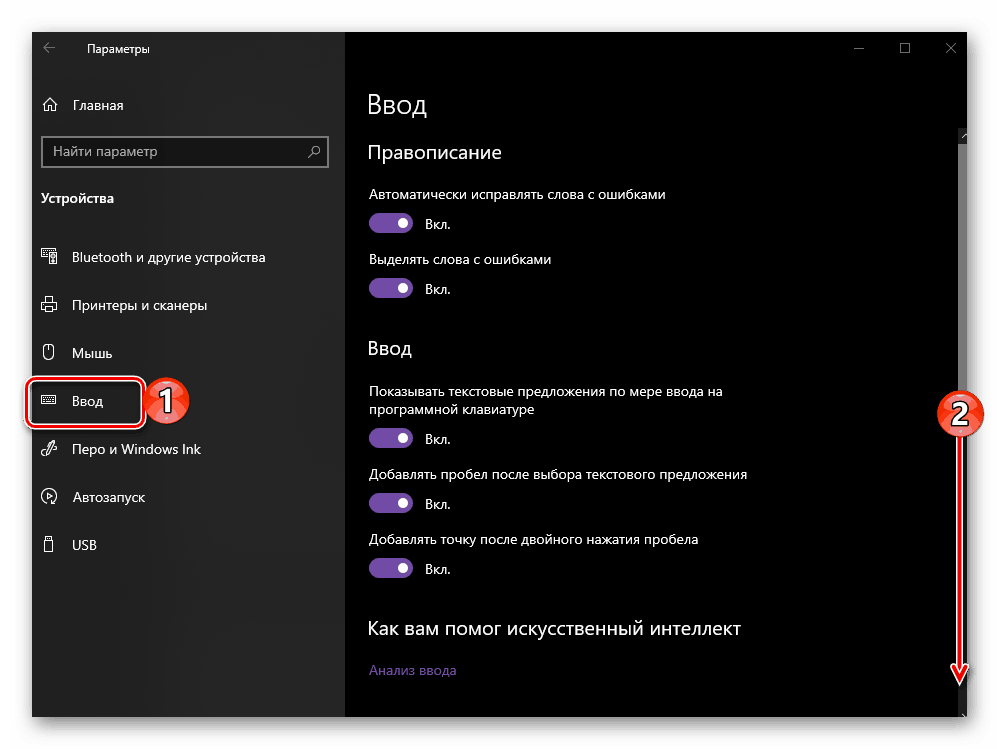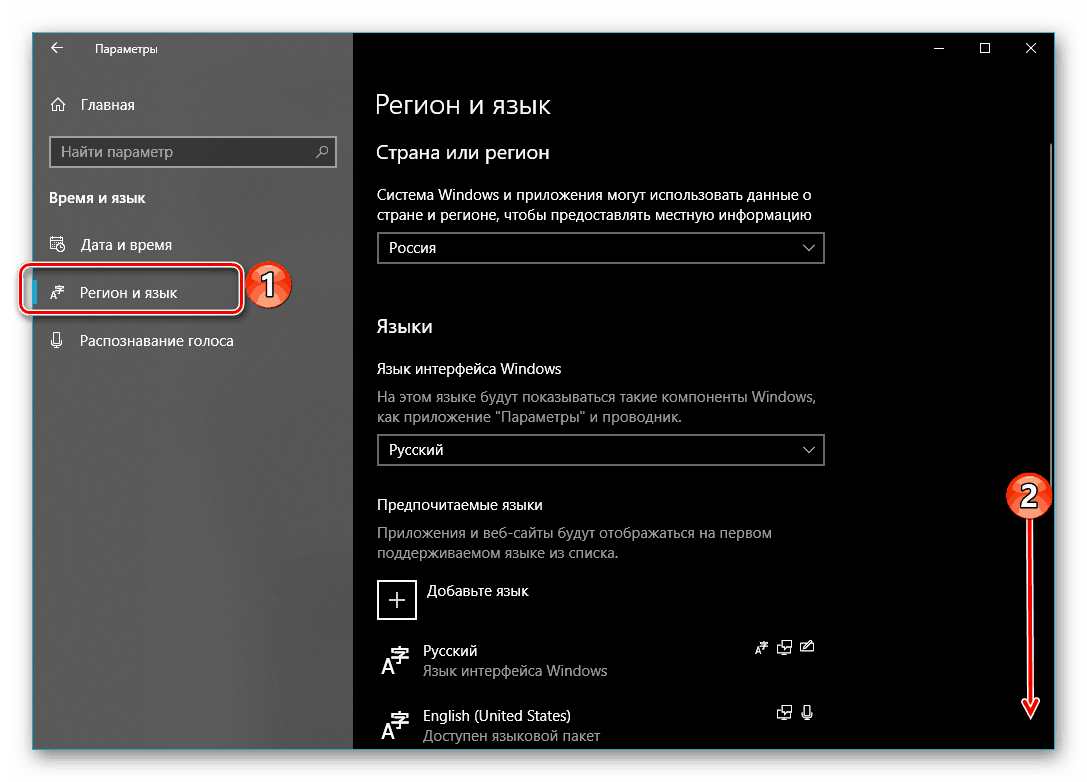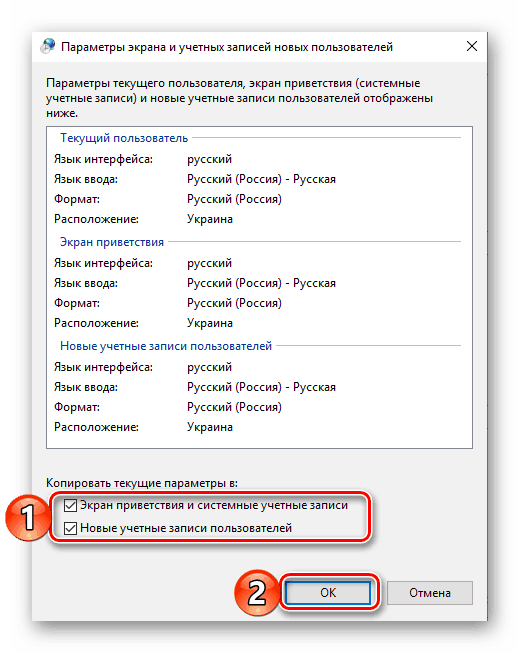Postavljanje rasporeda prekidača u sustavu Windows 10
"Ten", kao najnovija verzija sustava Windows, ažurira se prilično aktivno, a ima i prednosti i nedostatke. Govoreći o potonjem, nemoguće je ne primijetiti činjenicu da u pokušaju da operativni sustav dovedu do jedinstvenog stila, Microsoftovi programeri često mijenjaju ne samo izgled nekih njegovih komponenata i kontrola, nego ih jednostavno i premještaju na drugo mjesto (na primjer, iz “Panel”). "u" Opcije "). Takve promjene, i po treći put za manje od godinu dana, također su utjecale na alat za prebacivanje izgleda, što sada nije lako pronaći. Mi ćemo vam reći ne samo o tome gdje ga pronaći, nego i kako prilagoditi vašim potrebama.
Sadržaj
Promjena izgleda jezika u sustavu Windows 10
U vrijeme pisanja ovog teksta, na računalima većine korisnika "desetaka" instalirana je jedna od dvije verzije - 1809 ili 1803. Obje su objavljene 2018. godine, s razlikom od samo šest mjeseci, tako da se dodjeljivanje kombinacije tipki za prebacivanje izgleda u njima provodi pomoću sličnog algoritma , ali još uvijek ne bez nijansi. Ali u prošlogodišnjim verzijama OS-a, to jest do 1803. godine, sve se radi sasvim drugačije. Zatim ćemo pogledati koje se radnje moraju izvoditi zasebno u dvije trenutne verzije. Windows 10 , a zatim u svim prethodnim.
Pogledajte i: Kako saznati verziju sustava Windows 10
Windows 10 (verzija 1809)
Sa objavljivanjem velikog listopadskog ažuriranja, Microsoftov operativni sustav postao je ne samo funkcionalniji, nego i mnogo integriraniji u pogledu izgleda. Većini njegovih mogućnosti upravlja se u "Parametrima" , a za postavljanje prebacivanja rasporeda trebat ćemo ih primijeniti.
- Otvorite "Postavke" preko izbornika "Start" ili pritisnite "WIN + I" na tipkovnici.
- S popisa odjeljaka prikazanih u prozoru odaberite "Uređaji" .
- U bočnom izborniku idite na karticu "Input" .
- Pomaknite se dolje na popisu ponuđenih opcija.
![Pomičite se kroz popis opcija dostupnih na kartici Input Parameters (Ulazni parametri) do samog kraja u sustavu Windows 10]()
i kliknite na vezu "Napredne postavke tipkovnice" . - Zatim odaberite "Opcije jezične trake" .
- U prozoru koji se otvori, na popisu "Akcija" , najprije kliknite na stavku "Promijeni jezik unosa" (ako ranije nije odabran), a zatim na gumb "Promijeni prečac tipkovnice" .
- Kada uđete u prozor "Promijeni prečac tipki" , u okviru "Promijeni jezik unosa" odaberite jednu od dvije dostupne i dobro poznate kombinacije, a zatim kliknite "U redu".
- U prethodnom prozoru kliknite jedan po jedan na gumb "Primijeni" i "U redu" da biste ga zatvorili i spremili parametre koje ste naveli.
- Promjene će odmah stupiti na snagu, nakon čega ćete moći mijenjati raspored jezika pomoću kombinacije tipki.
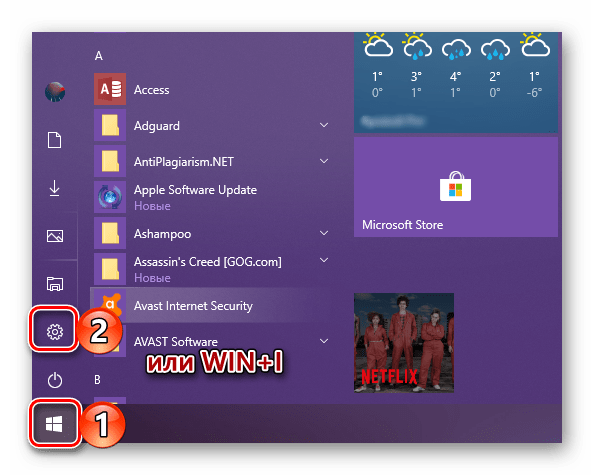
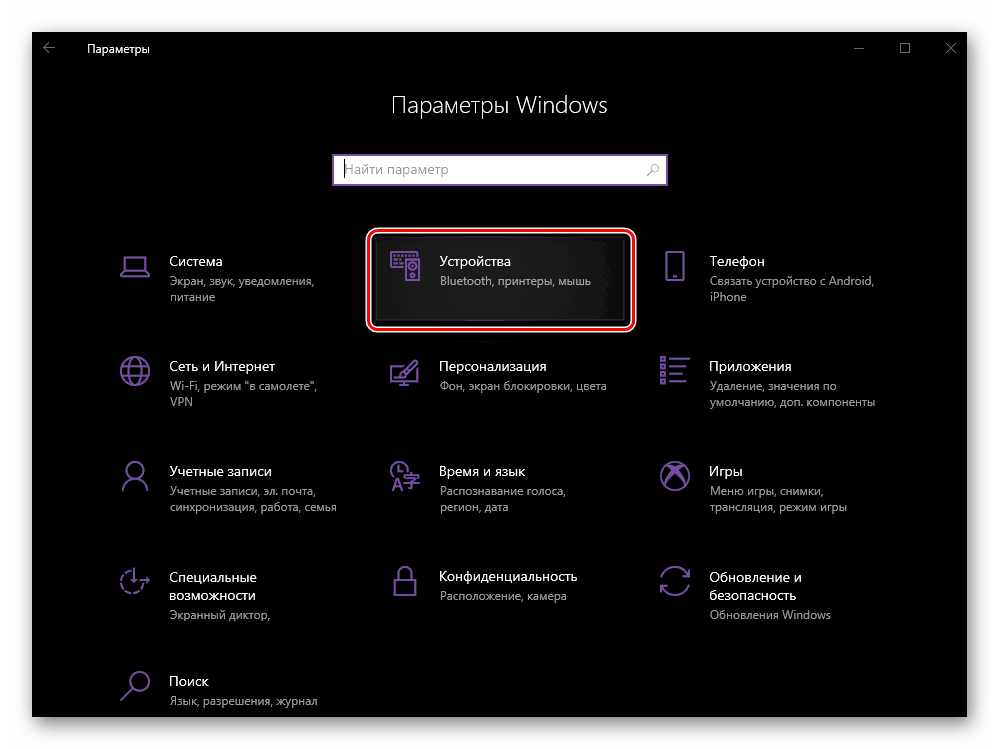
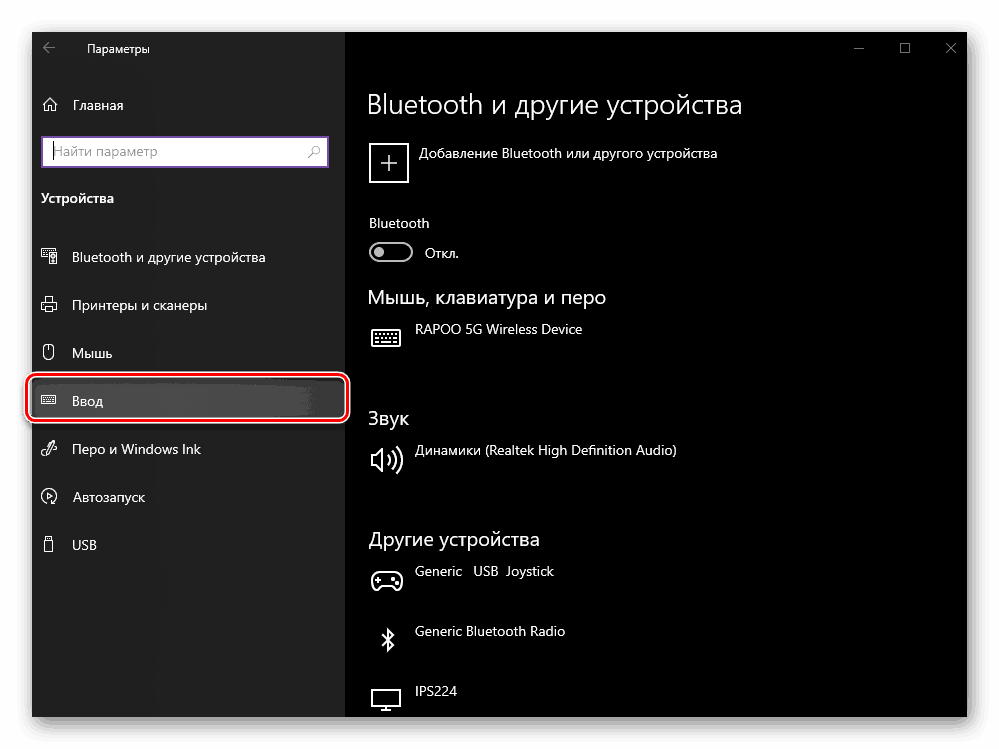
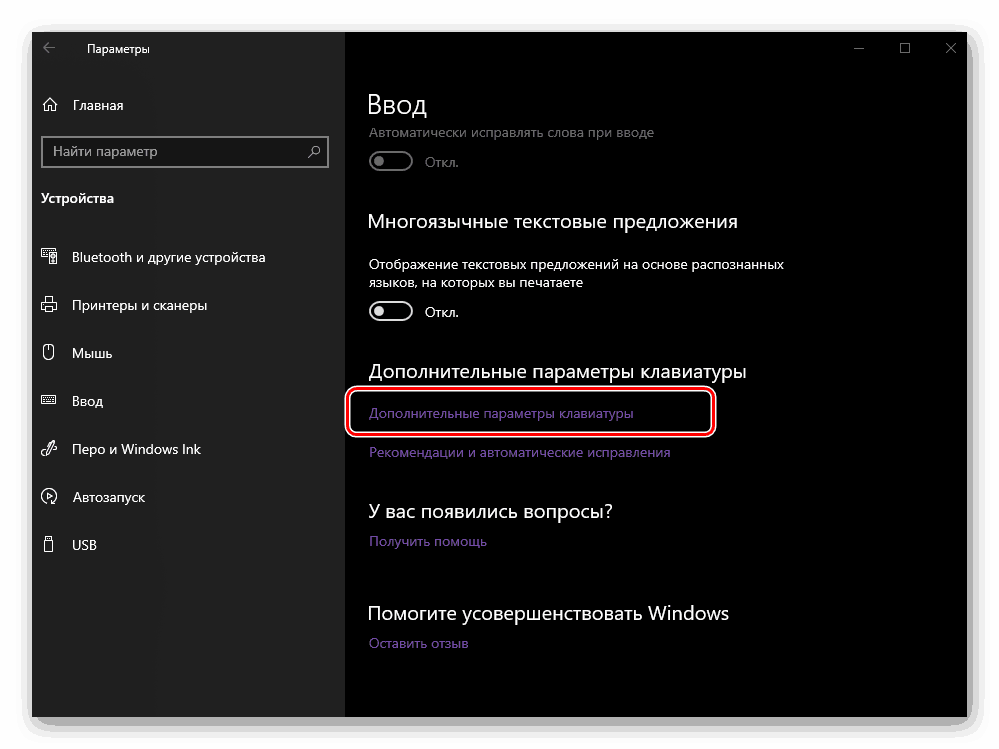
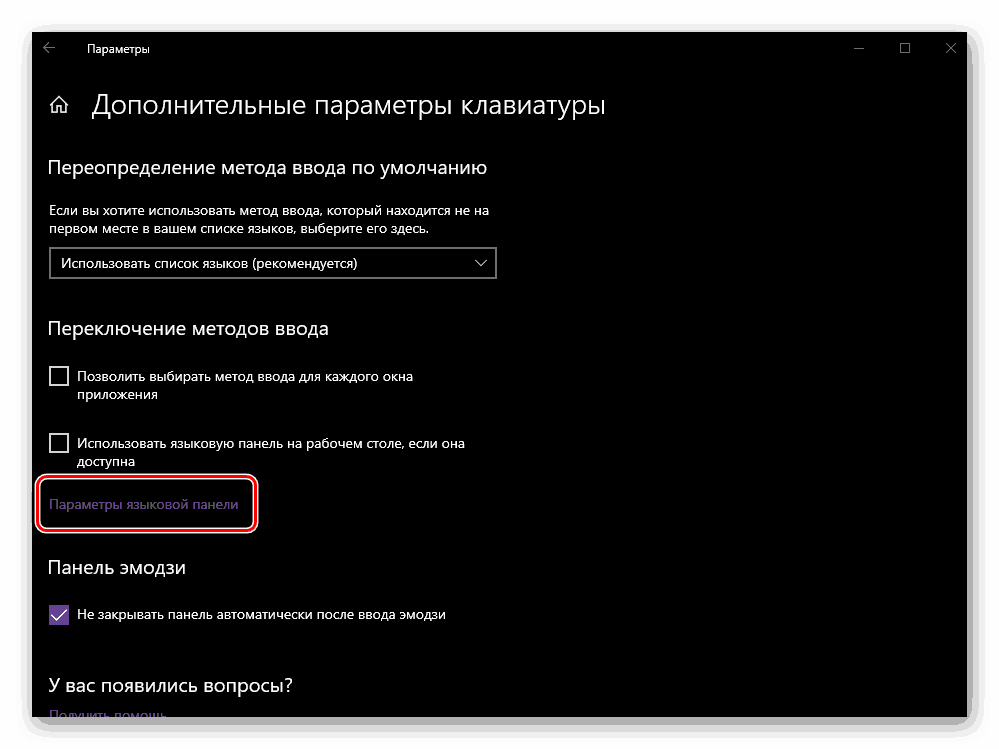


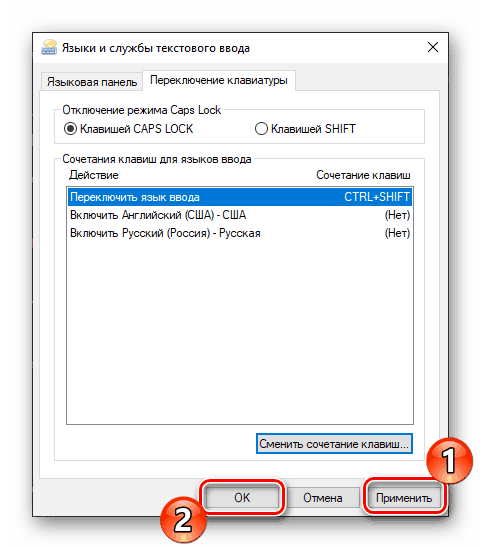
Tako je lako, iako uopće nije intuitivno, postaviti promjenu izgleda najnovije verzije sustava Windows 10 (kraj 2018.). U prethodnom, sve se radi očiglednije, o čemu ćemo kasnije raspravljati.
Windows 10 (verzija 1803)
Rješenje problema iznesenog u našoj današnjoj zadaći u ovoj verziji sustava Windows također se provodi u njegovim "Parametrima" , međutim, u drugom dijelu ovog OS-a.
- Pritisnite “WIN + I” za otvaranje “Postavke” i prijeđite na odjeljak “Vrijeme i jezik” .
- Zatim idite na karticu "Regija i jezik" koja se nalazi u bočnom izborniku.
- Pomaknite se do dna popisa opcija dostupnih u ovom prozoru.
![U sustavu Windows 10 pomičite se po popisu regija i jezika do dna]()
i kliknite na vezu "Napredne postavke tipkovnice" .
- Slijedite korake navedene u paragrafima 5-9 prethodnog dijela članka.
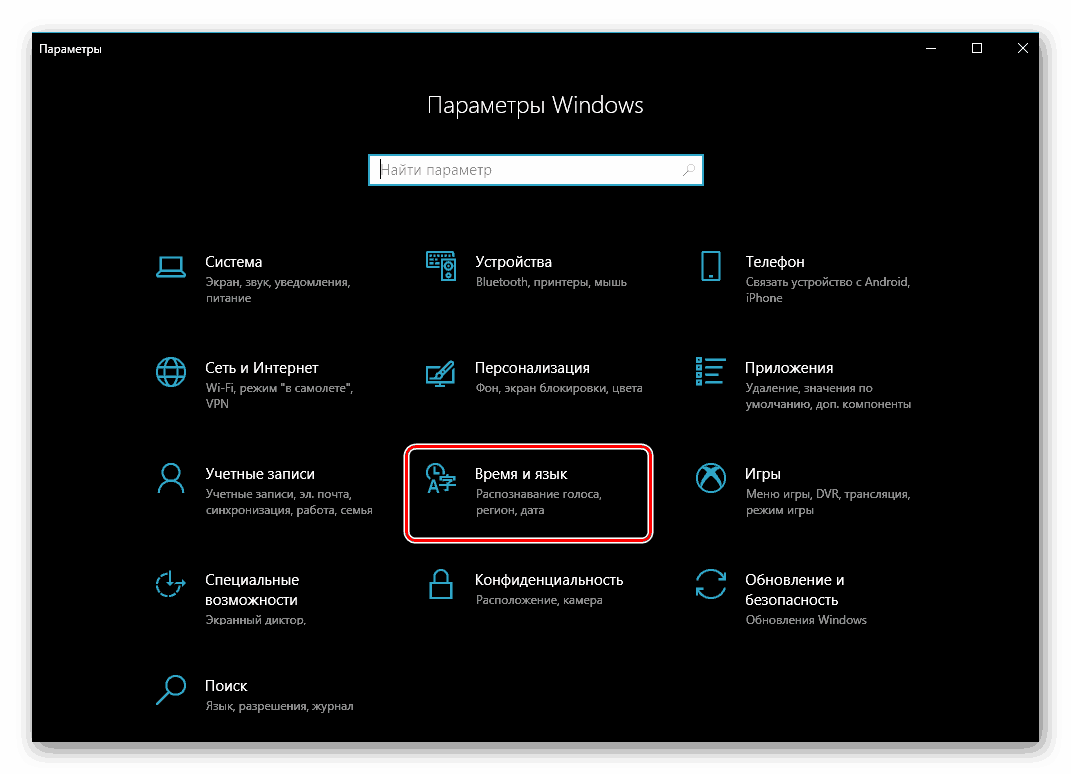
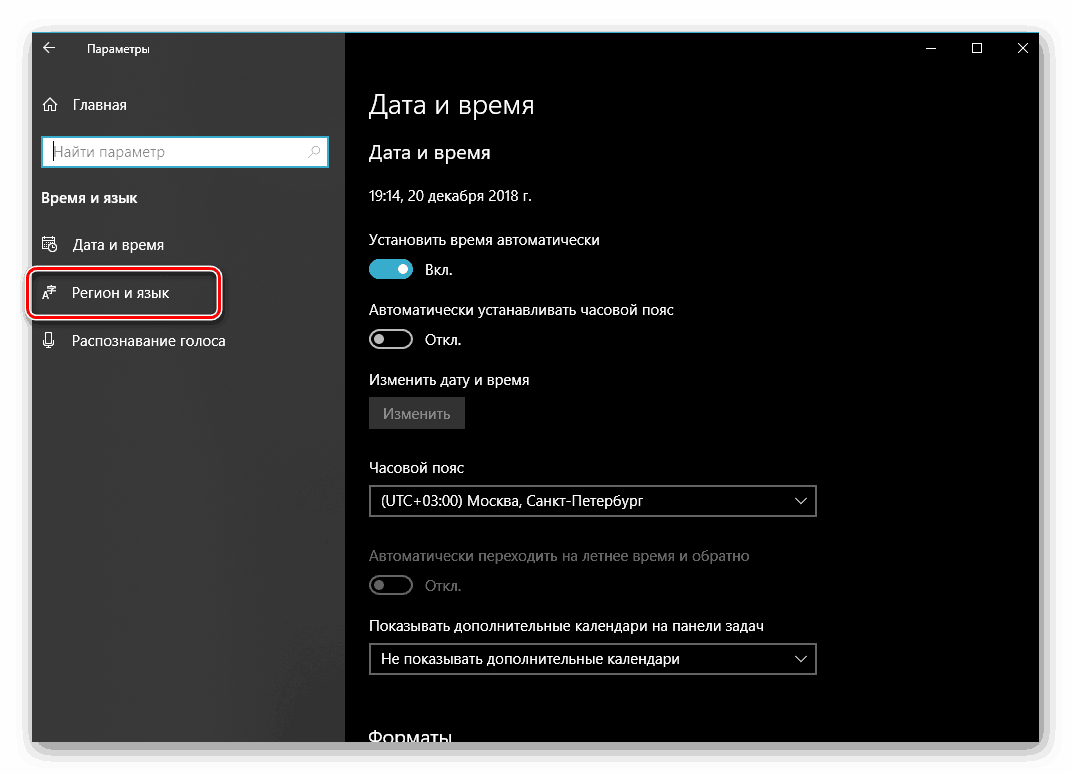
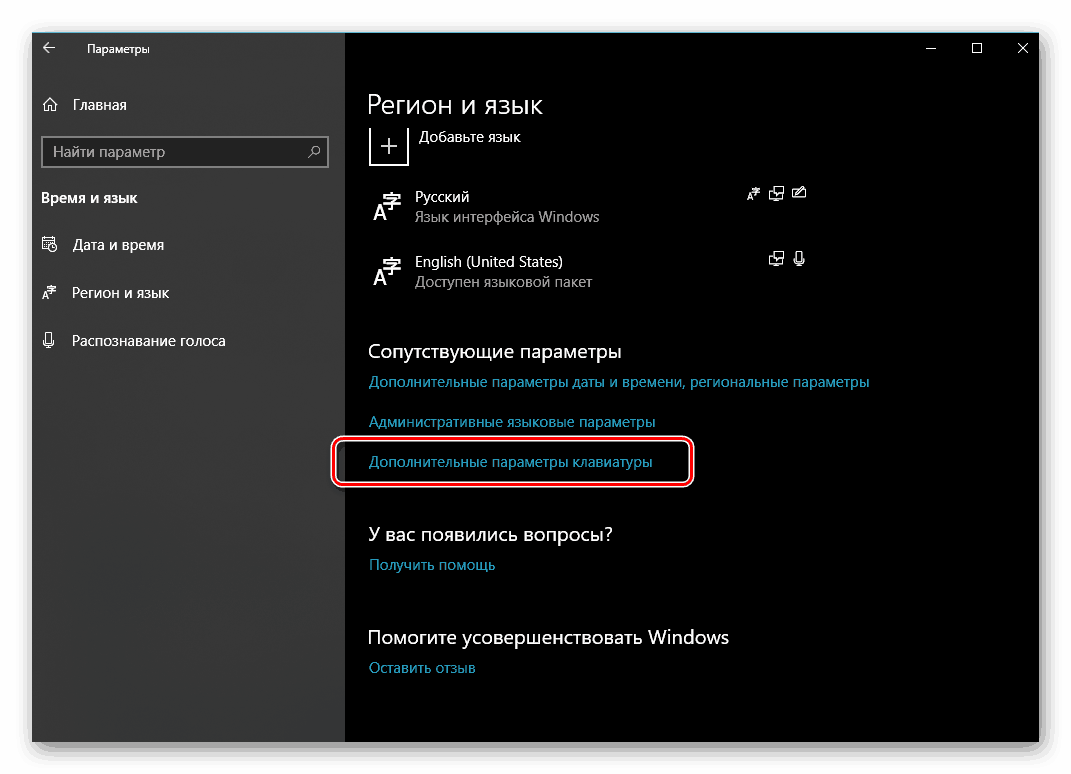

Ako ga usporedimo s verzijom 1809, možemo sa sigurnošću reći da je 1803. mjesto sekcije koja pruža mogućnost prilagodbe prebacivanja jezičnog rasporeda logičnije i razumljivije. Nažalost, s ažuriranjem možete to zaboraviti.
Pogledajte i: Kako nadograditi Windows 10 na verziju 1803
Windows 10 (do verzije 1803)
Za razliku od sadašnjih "desetaka" (barem za 2018.), postavljanje i upravljanje većinom elemenata u verzijama do 1803. provedeno je u "Upravljačkoj ploči" . Na istom mjestu možemo postaviti vlastitu kombinaciju tipki za promjenu jezika unosa.
Pogledajte i: Kako otvoriti "Upravljačka ploča" u sustavu Windows 10
- Otvorite "Upravljačka ploča" . Najlakši način da to učinite je kroz prozor Run - pritisnite “WIN + R” na tipkovnici, unesite
«control»naredbu bez navodnika i kliknite “OK” gumb ili pritisnite “Enter” tipku. - Prebacite se na način prikaza "Ikone" i odaberite stavku "Jezik" , ili ako je postavljen način prikaza "Kategorija" , idite na odjeljak "Promjena načina unosa" .
- Dalje, u bloku "Promjena načina unosa" kliknite na vezu "Promijeni tipkovnički prečac jezične trake".
- U bočnom (lijevom) oknu prozora koji se otvori kliknite stavku "Dodatne opcije" .
- Slijedite korake opisane u koracima # 6-9 u odjeljku "Windows 10 (verzija 1809)" ovog članka, koje smo najprije razmotrili.
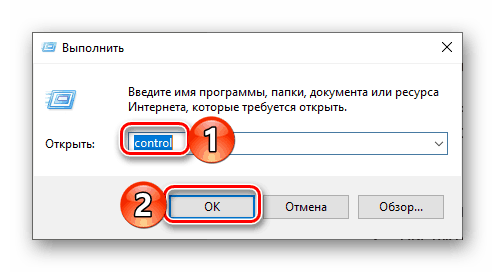
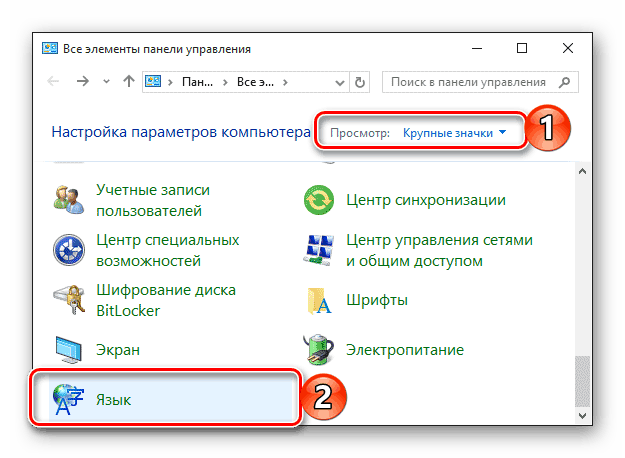
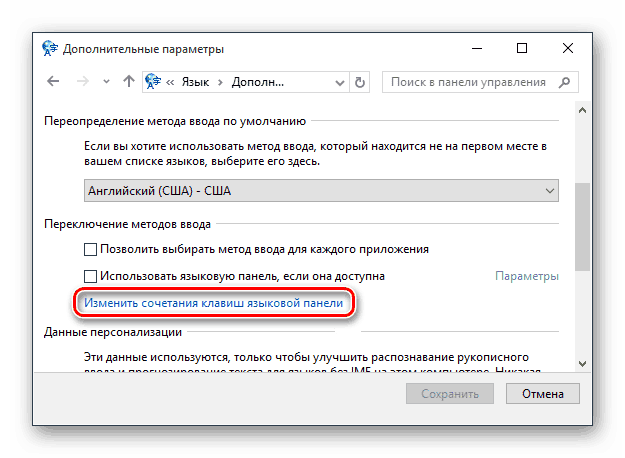
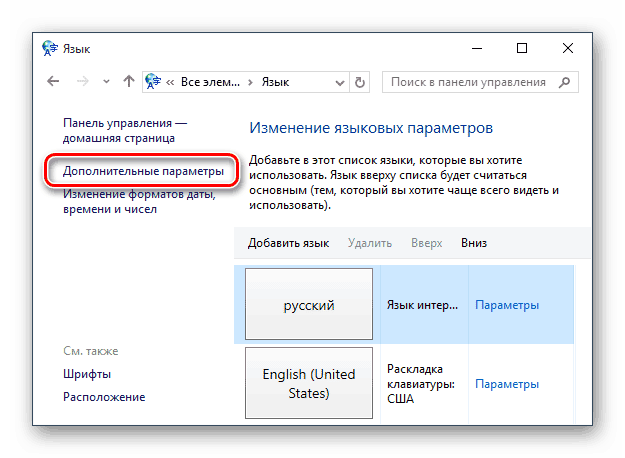

Nakon što smo razgovarali o tome kako konfigurirati tipke prečaca za promjenu izgleda u starim verzijama sustava Windows 10 (koliko god čudno zvučalo), još uvijek smo slobodni preporučiti da nadogradite na prvom mjestu iz sigurnosnih razloga.
Pogledajte i: Kako nadograditi Windows 10 na najnoviju verziju
dodatno
Nažalost, postavke koje smo postavili za prebacivanje izgleda u "Parametrima" ili "Upravljačkoj ploči" odnose se samo na "unutarnje" okruženje operativnog sustava. Na zaključanom zaslonu, gdje se unosi zaporka ili PIN kod za ulazak u sustav Windows, standardna kombinacija tipki i dalje će se koristiti, također će se postaviti i za druge korisnike računala, ako ih ima. Ova situacija može se promijeniti na sljedeći način:
- Na bilo koji prikladan način otvorite "Upravljačka ploča" .
- Nakon aktiviranja prikaza "Male ikone" , idite na odjeljak "Regionalni standardi" .
- U prozoru koji se otvori kliknite karticu Napredno .
- Važno je:
Da biste izvršili daljnje radnje, morate imati administratorska prava, a ispod je link na naš materijal o tome kako ih dobiti u sustavu Windows 10.
Više detalja: Kako dobiti administratorska prava u sustavu Windows 10
Kliknite gumb "Kopiraj parametre" .
- U donjem dijelu prozora "Postavke zaslona ..." koji će biti otvoren, označite potvrdne okvire pored samo prve ili dvije stavke odjednom, koji se nalaze u odjeljku "Kopiraj trenutne postavke u" , a zatim kliknite "U redu" .
![Kopiranje trenutnih postavki za promjenu izgleda za zaključani zaslon i druge korisnike u sustavu Windows 10]()
Da biste zatvorili prethodni prozor, također kliknite "U redu".
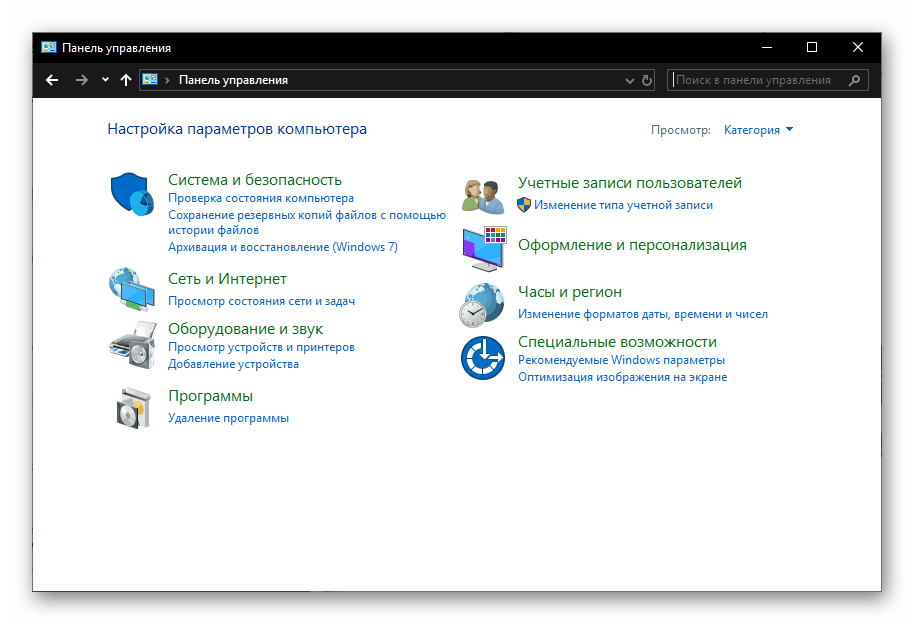
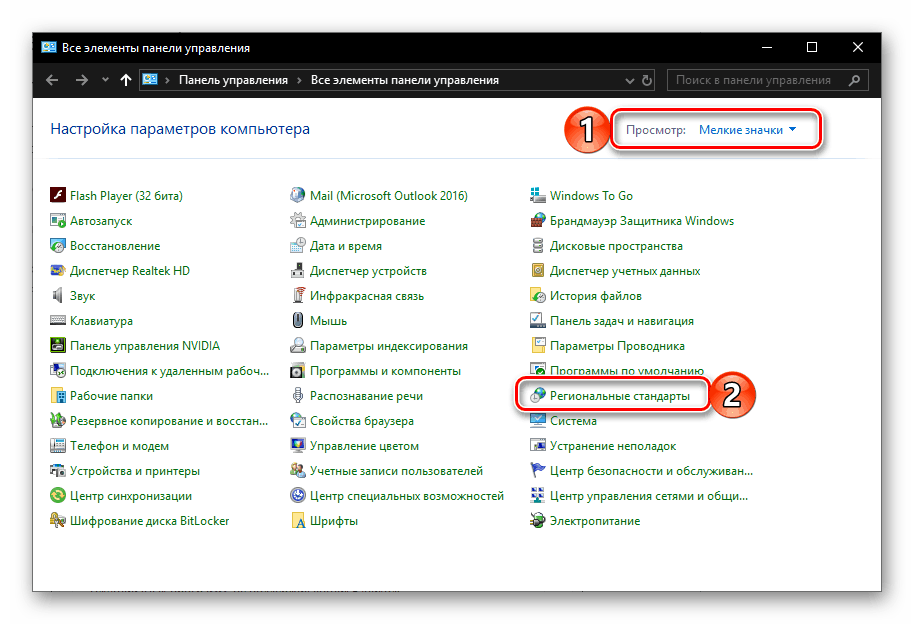
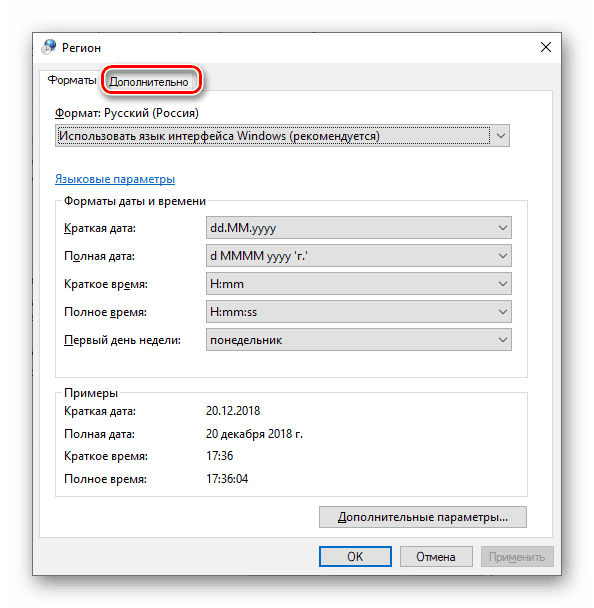
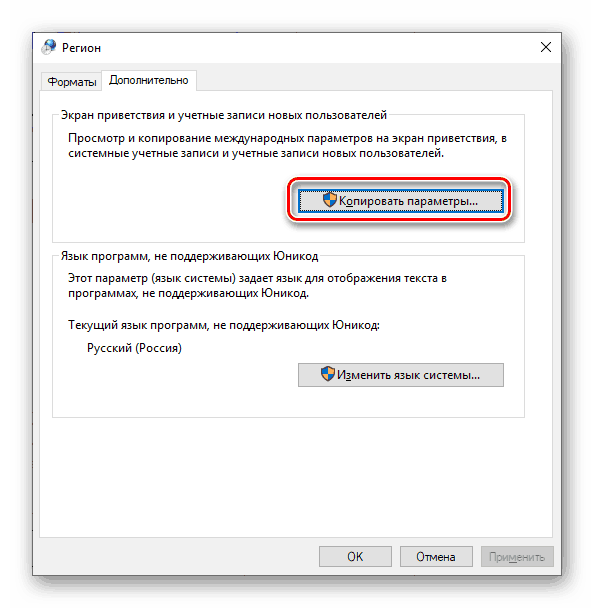
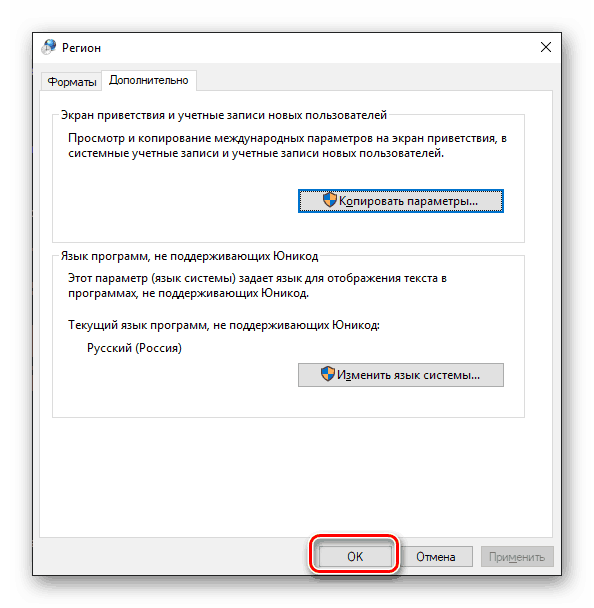
Dovršenjem gore navedenih koraka, učinit ćete prečac na tipkovnici za prebacivanje izgleda konfiguriranih u prethodnom koraku, uključujući na zaslonu dobrodošlice (zaključavanje) i na drugim računima, ako ih ima, u operacijskom sustavu, kao iu onima koje ćete izraditi u budućnosti (pod uvjetom da je druga stavka označena).
zaključak
Sada znate kako podesiti prebacivanje jezika u sustavu Windows 10, bez obzira na to je li na računalu instalirana najnovija inačica ili jedna od prethodnih verzija. Nadamo se da vam je ovaj članak pomogao. Ako još uvijek postoje pitanja o temi koju smo pregledali, slobodno ih pitajte u komentarima u nastavku.